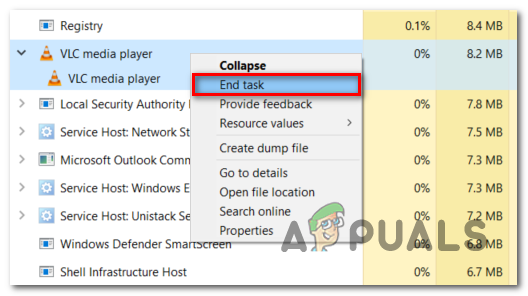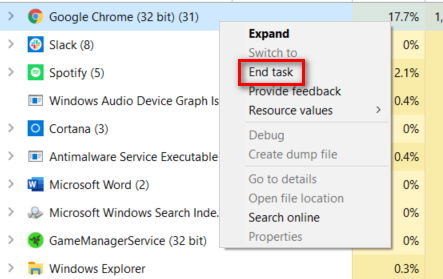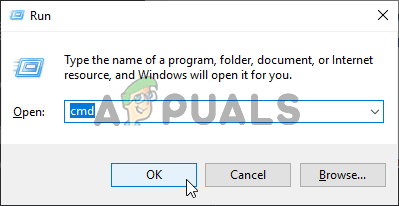দ্য ' লেখার জন্য ফাইল খুলতে পারে না ‘ত্রুটি ঘটে যখন উইন্ডোজ ব্যবহারকারীরা ভিএলসি মিডিয়া প্লেয়ার ইনস্টল বা আপডেট করার চেষ্টা করে। বেশিরভাগ ক্ষেত্রেই, সমস্যাটি এমন মেশিনে দেখা দেয় যা ইতিমধ্যে কোনও সময়ে ভিএলসি মিডিয়া প্লেয়ার ইনস্টল করেছে বা আছে।

ভিএলসি মিডিয়া প্লেয়ার ত্রুটি 'লেখার জন্য ফাইল খুলতে পারে না'
সর্বাধিক সাধারণভাবে, লেখার জন্য ফাইল খুলতে পারে না ‘ভিএলসি বা অন্যান্য অ্যাপ্লিকেশনগুলির একাধিক উদাহরণ LibVLC ব্যবহার করে ত্রুটি ঘটে। এটি ঠিক করার জন্য, ইনস্টলেশন বা আপডেটের ক্রম চলাকালীন কোনও বিরোধী ভিএলসি দৃষ্টান্ত বন্ধ করতে আপনি টাস্ক ম্যানেজারটি ব্যবহার করতে পারেন। তবে কিছু ব্রাউজারের ভিএলসি মিডিয়া প্লেয়ার অ্যাপ্লিকেশন আপডেট করার উত্তরাধিকার পদ্ধতিতে হস্তক্ষেপ করার সম্ভাবনাও রয়েছে।
এবং নির্দিষ্ট পরিস্থিতিতে, আপনার ভিএলসি মিডিয়া প্লেয়ার ইনস্টলেশন কেন আর আপডেট করতে সক্ষম হয় না তা এক ধরণের সিস্টেম ফাইল দুর্নীতি নির্ধারণকারী কারণ হতে পারে।
পদ্ধতি 1: সমস্ত ভিএলসি দৃষ্টান্ত বন্ধ করা হচ্ছে
দেখা যাচ্ছে যে, সবচেয়ে সাধারণ কারণ যা ‘ লেখার জন্য ফাইল খুলতে পারে না ‘ত্রুটি এমন একটি পরিস্থিতি যেখানে একাধিক ভিএলসি দৃষ্টান্তগুলি (বা অন্য কোনও অ্যাপ্লিকেশন যা LibCLC ব্যবহার করে) আপনার মেশিনে সক্রিয়ভাবে চলছে।
যদি এই পরিস্থিতিটি প্রযোজ্য হয়, আপনি টাস্ক ম্যানেজারটি খোলার মাধ্যমে এবং LibVLC ব্যবহার করে অ্যাপ্লিকেশনগুলির চলমান সমস্ত দৃষ্টান্ত দ্রুততার সাথে সমাধান করতে পারেন। বেশ কয়েকটি প্রভাবিত ব্যবহারকারী নিশ্চিত করেছেন যে প্রতি চলমান ঘটনা বন্ধ হওয়ার সাথে সাথেই সমস্যাটি সমাধান হয়ে গেছে।
বিঃদ্রঃ: আপনি যদি ব্যবহার করতে না চান কাজ ব্যবস্থাপক , আপনি কেবল আপনার কম্পিউটারটি পুনরায় চালু করতে পারবেন এবং পরবর্তী স্টার্টআপটি সম্পূর্ণ হওয়ার সাথে সাথেই সেই ক্রিয়াটির পুনরাবৃত্তি করতে পারে যা সমস্যার সমাধান করছে causing
এখানে সমস্ত ভিএলসি দৃষ্টান্ত বন্ধ করে দেওয়ার জন্য একটি দ্রুত গাইড এখানে রয়েছে যার কারণ হতে পারে ‘ লেখার জন্য ফাইল খুলতে পারে না ' ত্রুটি:
- আপনি যেখানে ত্রুটির মুখোমুখি হন সেটআপ স্ক্রিনটি বন্ধ করুন।
- টিপুন Ctrl + Shift + Esc টাস্ক ম্যানেজার খোলার জন্য। একবার আপনি ভিতরে এলে, নির্বাচন করুন প্রক্রিয়া শীর্ষে মেনু থেকে ট্যাব, তারপরে প্রক্রিয়াগুলির তালিকাটি নীচে স্ক্রোল করুন এবং ভিএলসি মিডিয়া প্লেয়ারের সাথে সম্পর্কিত প্রক্রিয়াটিতে ডান ক্লিক করুন।
- প্রসঙ্গ মেনুটি একবার দেখলে ক্লিক করুন শেষ কাজ ।
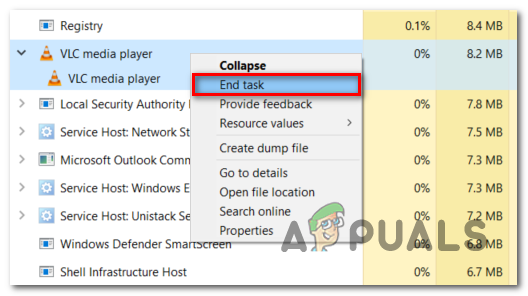
ভিএলসি মিডিয়া প্লেয়ারের সাথে সম্পর্কিত সমস্ত দৃষ্টান্তের সমাপ্তি
বিঃদ্রঃ: আপনি যদি নিশ্চিত করে থাকেন যে ভিএলসি মিডিয়া প্লেয়ারের কোনও অতিরিক্ত দৃষ্টান্ত চলছে না, তবে অন্যান্য অ্যাপ্লিকেশনগুলির জন্য বিশেষভাবে দেখুন যা LibVLC ব্যবহার করছে।
- প্রতিটি প্রাসঙ্গিক উদাহরণ বন্ধ হয়ে গেলে, সেই ক্রিয়াটি পুনরায় করুন যা আগে ‘ লেখার জন্য ফাইল খুলতে পারে না ‘ত্রুটি এবং দেখুন সমস্যাটি এখন সমাধান হয়েছে কিনা।
যদি এই দৃশ্যটি প্রযোজ্য না হয় বা এটি সমস্যার সমাধান না করে, তবে নীচের পরবর্তী সম্ভাব্য স্থিরিতে যান।
পদ্ধতি 2: সমস্ত ব্রাউজারের দৃষ্টান্ত বন্ধ করুন
একটি সম্ভাব্য কারণ যা ‘এর প্রয়োগে অবদান রাখতে পারে’ লেখার জন্য ফাইল খুলতে পারে না ‘ত্রুটি হ'ল আপনার ডিফল্ট ব্রাউজারের কারণে ইনস্টলেশন হস্তক্ষেপ।
বেশ কয়েকটি প্রভাবিত ব্যবহারকারী জানিয়েছেন যে, ভিএলসি'র নিজেকে আপডেট করার ক্ষমতা ক্রোম, ফায়ারফক্স বা সাহসী ব্রাউজারের একটি উন্মুক্ত উদাহরণ দ্বারা বাধাগ্রস্ত হতে পারে।
যদি এই দৃশ্যটি প্রযোজ্য হয়, আপনার কোনও সমস্যার সমাধান করতে পারে এমন কোনও সক্রিয় ব্রাউজার উদাহরণ বন্ধ করতে টাস্ক ম্যানেজার ব্যবহার করে সমস্যাটি সমাধান করতে সক্ষম হওয়া উচিত।
‘সমাধানের জন্য যেকোন ব্রাউজারের উদাহরণটি কীভাবে বন্ধ করবেন তার একটি দ্রুত গাইড এখানে রয়েছে ’s লেখার জন্য ফাইল খুলতে পারে না ' ত্রুটি:
- সেটআপটি বন্ধ করে দিন যা ‘ লেখার জন্য ফাইল খুলতে পারে না ' ত্রুটি.
- চাপ দিয়ে একটি টাস্ক ম্যানেজার উদাহরণ খুলুন Ctrl + Shift + Esc। একবার আপনি যদি টাস্ক ম্যানেজারের ভিতরে প্রবেশ করেন তবে এটি নির্বাচন করুন প্রক্রিয়া শীর্ষে ফিতা মেনু থেকে ট্যাব।
- ভিতরে প্রক্রিয়া ট্যাব, সক্রিয় প্রক্রিয়াগুলির তালিকাটি নীচে স্ক্রোল করুন, আপনার সক্রিয় ব্রাউজারের উদাহরণগুলিতে ডান ক্লিক করুন এবং চয়ন করুন শেষ কাজ সদ্য প্রদর্শিত প্রসঙ্গ মেনু থেকে।
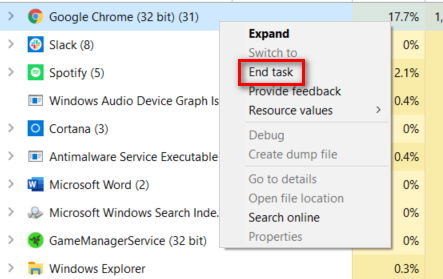
টাস্ক ম্যানেজার ব্যবহার করে ব্রাউজারের কাজ সমাপ্ত করা
- প্রতিটি ব্রাউজার প্রক্রিয়া বন্ধ হয়ে গেলে, ভিএলসি আপডেট বা ভিএলসি ইনস্টলেশন পুনরাবৃত্তি করুন এবং দেখুন এখন সমস্যাটি স্থির হয়েছে কিনা।
যদি আপনি এখনও একইরকম মুখোমুখি হন তবে ' লেখার জন্য ফাইল খুলতে পারে না ‘ত্রুটি, নীচের পরবর্তী পদ্ধতিতে সরান।
পদ্ধতি 3: এসএফসি এবং ডিআইএসএম স্ক্যান চালানো
দেখা যাচ্ছে যে সমস্যাটি একরকম কারণেও ঘটতে পারে সিস্টেম ফাইল দুর্নীতি এটি নতুন সফ্টওয়্যার ইনস্টল করার জন্য আপনার অপারেটিং সিস্টেমের ক্ষমতাকে প্রভাবিত করে। যদি এই দৃশ্যের প্রযোজ্য হয়, আপনার দু'বার দেশী ইউটিলিটি (ডিআইএসএম এবং এসএফসি) চালিয়ে সমস্যাটি সমাধান করতে সক্ষম হওয়া উচিত যা দূষিত দৃষ্টান্তগুলি অনুসন্ধান, সংশোধন বা প্রতিস্থাপনের জন্য ডিজাইন করা হয়েছিল।
যদিও দুটি ইউটিলিটির একই কার্যকারিতা রয়েছে তবে তারা জিনিসগুলি আলাদাভাবে করে। উদাহরণ স্বরূপ, ডিআইএসএম (স্থাপনা চিত্র পরিসেবা এবং পরিচালনা) স্বাস্থ্যকর সমতুল্য সহ দূষিত ডেটা প্রতিস্থাপন করতে ডাব্লুইউর একটি উপ-সংস্থার উপর প্রচুর নির্ভর করে।
অন্য দিকে, এসএফসি (সিস্টেম ফাইল পরীক্ষক) সম্পূর্ণরূপে স্থানীয় সরঞ্জাম যা দূষিত উদাহরণগুলি পাওয়া গেলে স্বাস্থ্যকর ফাইল আনতে স্থানীয়ভাবে ক্যাশেড ডেটা ব্যবহার করে।
যেহেতু উভয় ইউটিলিটির নিজস্ব শক্তিশালী স্যুট রয়েছে, তাই আমরা সুপারিশ করি যে আপনি দুটি সমাধানের সম্ভাবনা সর্বাধিকতর করার জন্য দ্রুত দুটি ধারাবাহিকতায় চালান ‘ লেখার জন্য ফাইল খুলতে পারে না ' ত্রুটি:
- টিপুন উইন্ডোজ কী + আর খোলার জন্য a চালান সংলাপ বাক্স. পরবর্তী, টাইপ করুন ‘সেমিডি’ পাঠ্য বাক্সের ভিতরে, তারপরে টিপুন Ctrl + Shift + enter to up an এলিভেটেড কমান্ড প্রম্পট । আপনি যদি অনুরোধ পান ব্যবহারকারী অ্যাকাউন্ট নিয়ন্ত্রণ (ইউএসি), ক্লিক হ্যাঁ অ্যাডমিন অ্যাক্সেস প্রদান।
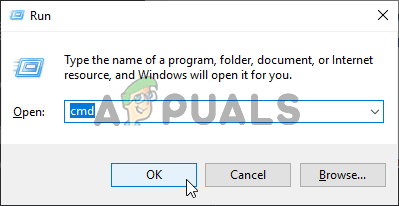
কমান্ড প্রম্পট রানিং
- একবার আপনি এলিভেটেড সিএমডি প্রম্পটে প্রবেশের ব্যবস্থা করার পরে নীচের কমান্ডটি টাইপ করুন এবং হিট করুন প্রবেশ করান to an an এসএফসি স্ক্যান :
এসএফসি / স্ক্যানউ
বিঃদ্রঃ: এটি শুরু করার পরে আপনি এই প্রক্রিয়াটিতে বাধা দেবেন না তা অত্যন্ত গুরুত্বপূর্ণ। এটি করার ফলে এমন খারাপ ক্ষেত্র তৈরি হতে পারে যা ভবিষ্যতে অনুরূপ ইস্যুগুলি সংযোজন করতে সহায়তা করবে।
- স্ক্যানটি সম্পূর্ণ হওয়ার পরে, আপনার কম্পিউটারটি আবার শুরু করুন এবং পরবর্তী স্টার্টআপটি সম্পূর্ণ হওয়ার জন্য অপেক্ষা করুন।
- আপনার কম্পিউটারটি বুট আপ হয়ে গেলে, আরও একটি উন্নত সিএমডি প্রম্পট খোলার জন্য আবার 1 ধাপ অনুসরণ করুন। আপনি যখন এলিভেটেড সিএমডি উইন্ডোতে ফিরে আসেন তখন ডিআইএসএম স্ক্যান শুরু করতে নীচের নীচের কমান্ডটি টাইপ করুন:
বরখাস্ত / অনলাইন / ক্লিনআপ-চিত্র / পুনরুদ্ধার
বিঃদ্রঃ: সমস্যা ছাড়াই এই স্ক্যানটি সম্পূর্ণ করতে, আপনার ইন্টারনেট সংযোগ স্থিতিশীল কিনা তা নিশ্চিত করতে হবে। এটি গুরুত্বপূর্ণ কারণ ডিআইএসএম ভাঙা সিস্টেমগুলির জন্য স্বাস্থ্যকর কপিগুলি ডাউনলোড করতে ডাব্লুইউ ব্যবহার করে যা প্রতিস্থাপন করা দরকার। আপনি ইউটিলিটিটি চালু করার চেষ্টা করার সময় যদি কোনও ডিআইএসএম ত্রুটি পান, এটি ঠিক করার উপায় এখানে ।
- ক্রিয়াকলাপটি শেষ হওয়ার সাথে সাথেই আবার আপনার কম্পিউটারটি পুনরায় বুট করুন এবং পরবর্তী প্রারম্ভকালে সমস্যাটি সমাধান হয়েছে কিনা তা দেখুন।